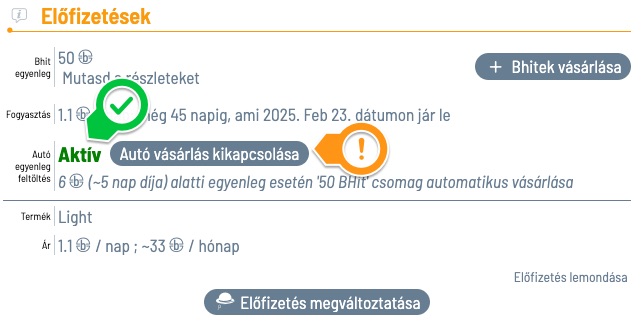Az előfizetés oldalon kezelheti a BHit (kredit) egyenlegét, választhatja ki szolgáltatáscsomagjait, valamint beállíthatja az automatikus egyenlegfeltöltés funkciót.
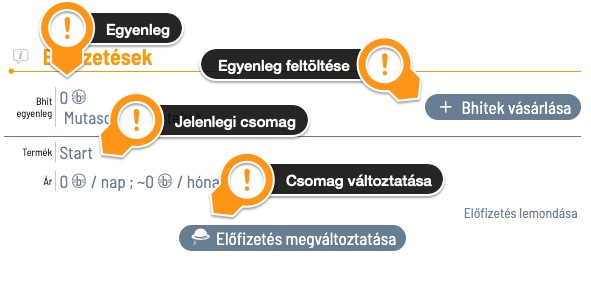
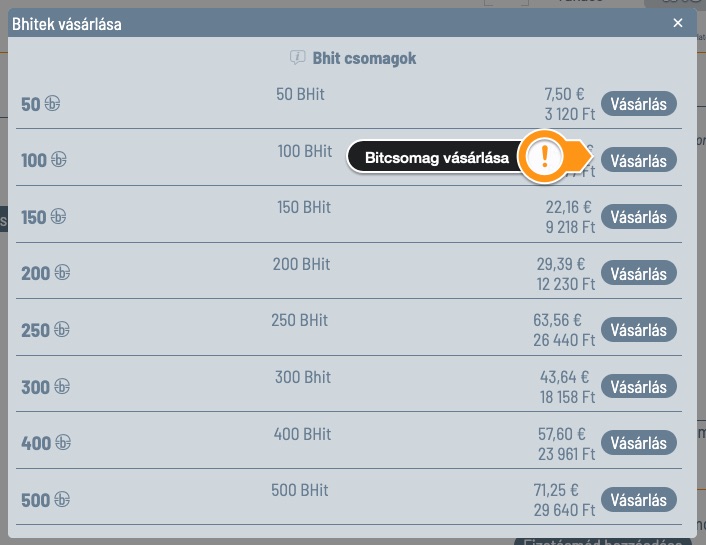
A számla vevőcím adatainak megváltoztatásához kattintson a jobb felső sarokban lévő ceruza ikonra.
Válassza ki a fizetés módot:
Kattintson a Tovább a fizetéshez gombra!
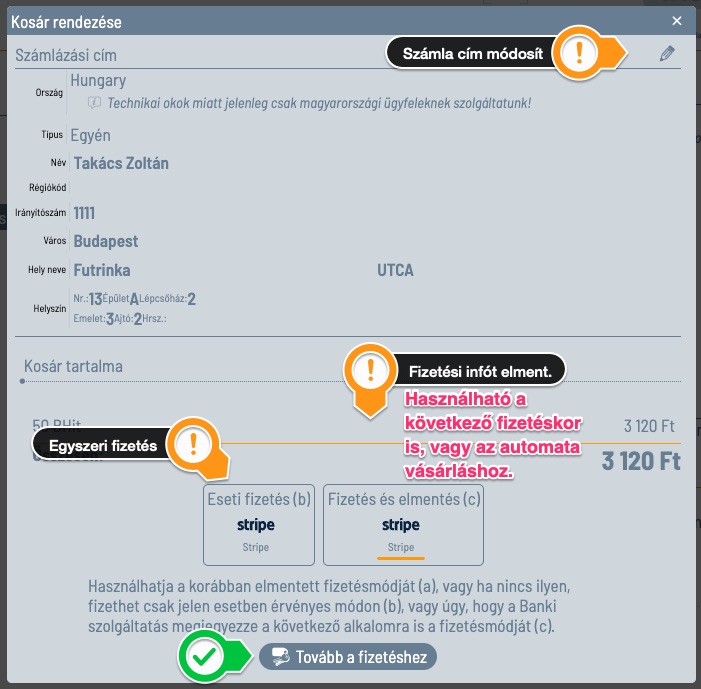
Ezeket az információkat a saját bankjának informatikai rendszere kérdezi be. A BowlerHat alkalmazás a fizetés teljes vezérlését átadja a STRIPE fizető kapunak és az Ön bankja biztonsági szoftverének. A BowlerHat alkalmazás nem kér be és nem tárol hitelkártya információkat!
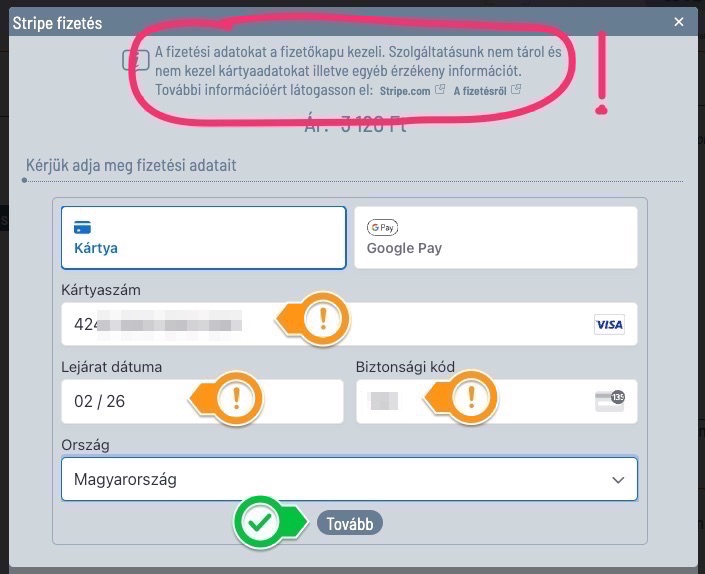
A sikeres fizetésről a rendszer visszajelzést ad.
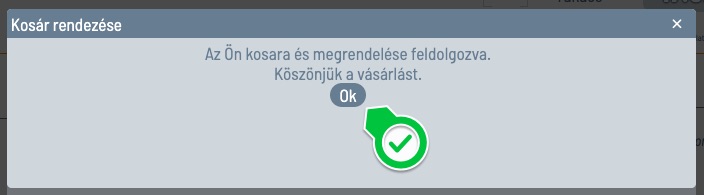
A sikeres fizetést követően már az új egyenlege fog megjelenni az előfizetések oldalon!
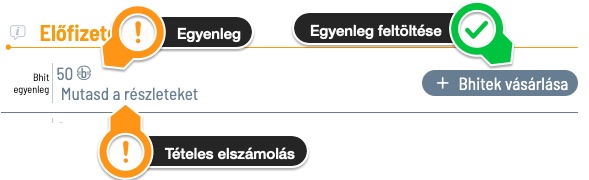
Az alkalmazás megmutatja a naponta, valamint a csomagváltáskor könyvelt tételeket és a feltöltéseket.


Az előfizetés oldalon kezelheti a BHit (kredit) egyenlegét, választhatja ki szolgáltatáscsomagjait, valamint beállíthatja az automatikus egyenlegfeltöltés funkciót.
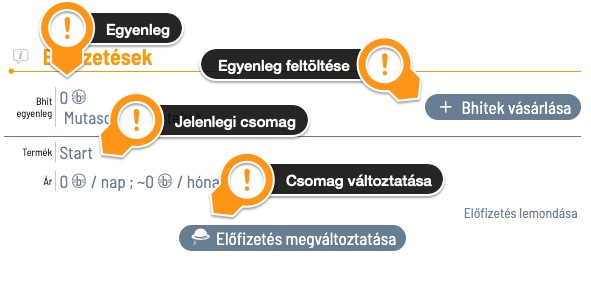
Az alkalmazásunk a különböző csomagoknak különböző adatlimiteket állít be. Ezt úgy kell felfogni, hogy az adott szolgáltatáscsomag például 200 ügyfelet tud maximum tárolni, azaz ha ennél többet szeretnénk a programba felvinni, nagyobb csomagot kell választani, vagy a csomaghoz olyan kiegészítést ami megnöveli a felhasználható adatmennyiséget.
Az előfizetés megváltoztatásakor a megjelenő ablak szélén látható grafikonok mutatják egy egy elemről az információkat: fent lévő jelölő az eredeti csomagban lévő adatmennyiséget, a középen lévő sáv mutatja a már bevitt adatok által elfoglalt mennyiséget, és az alul lévő jelölő a kiválasztott csomagban található mennyiséget. A sáv színe piros, ha a választott csomag kevés a jelenlegi adatokhoz képest és zöld színű ha megfelelő.

Az alkalmazás a jelenleg feltöltött adatmennyiséghez optimális csomag vásárlására tesz javaslatot, amit elfogadhat, vagy akár egyénileg is kiválaszthatja az Ön által preferált szolgáltatáscsomagot és annak kiegészítőjét.
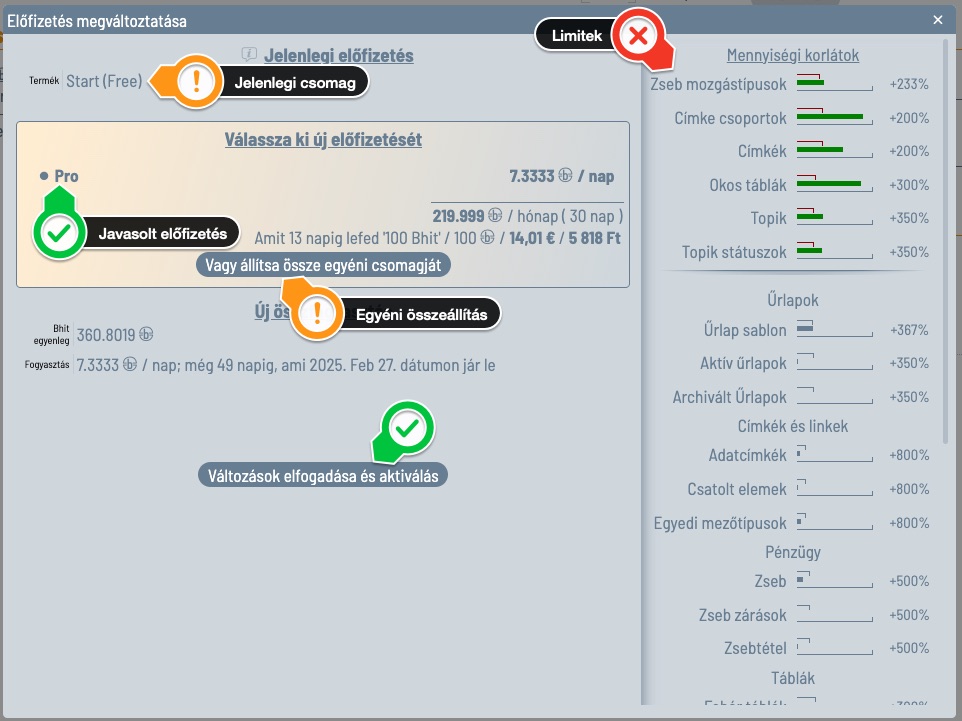
Az egyéni összeállításban először válassza ki a szolgáltatáscsomagot, majd annak kiegészítőit és az igényelt mennyiségüket. Szolgáltatáscsomagot kötelező választani, de természetesen a kiegészítők elhagyhatók.
Az alábbi példában látható, hogy a választott szolgáltatáscsomag és a megjelölt kiegészítő adatmennyisége sem elegendő a jelenleg már a rendszerben lévő adatok tárolásához, így célszerű egy nagyobb szolgáltatáscsomagot választani, vagy letörölni a felesleges adatokat, hogy a szolgáltatáscsomag kiválasztható legyen.

Az előző példában említett adatmennyiségekhez a lenti képen már egy nagyobb szolgáltatáscsomag lett választva, így látható hogy ez már megfelelő, és így jóváhagyható.
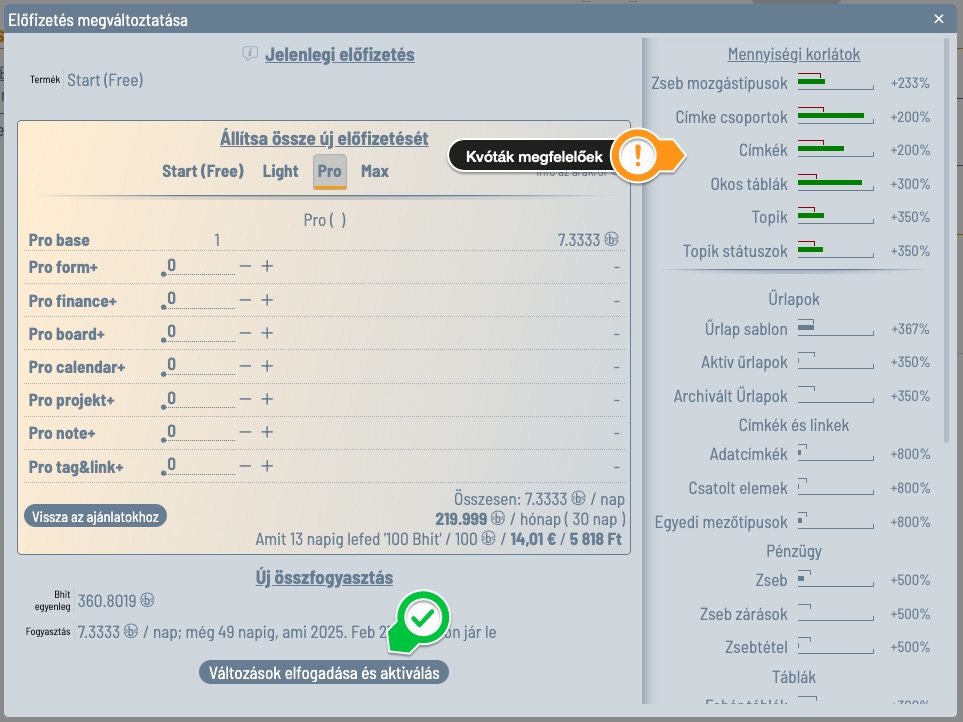
Az alkalmazásban Ön beállíthatja az automatikus feltöltést. Természetesen ez nem kötelező, de az Ön kényelmét szolgálja. A funkció bekapcsolásával a rendszer a BHit egyenleg lefogyásakor megkísérli a következő hónapra elég BHit csomagot automatikusan megvásárolni. Ehhez szükséges hogy legyen alapértelmezett (elmentett) fizetésmódja beállítva, hiszen a rendszer ezen keresztül éri el a fizetési kaput.
Fontos, hogy a BowlerHat rendszer nem tárol bankszámla és kártyainformációt, ezeket a Stripe és az Ön bankjának fizető kapui szolgáltatják!
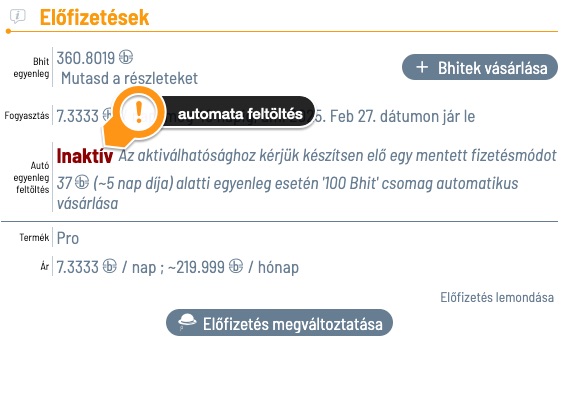
Először készítsen egy mentett fizetésmódot!
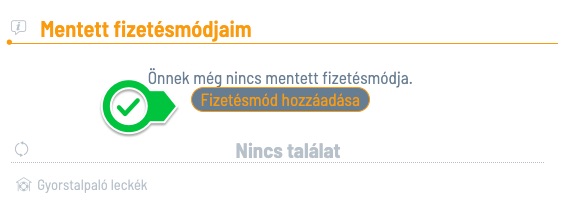
Majd a fizetőkapuknak adja meg a banki adatait.

A sikeres adatmegadást követően a programban a mentett fizetésmódok között szerepelnie kell az újonnan megadottnak.
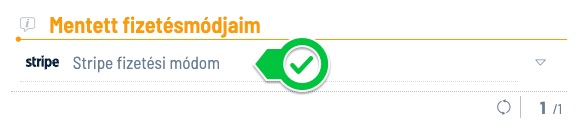
Ezt követően tudja engedélyezni az automatikus vásárlást.
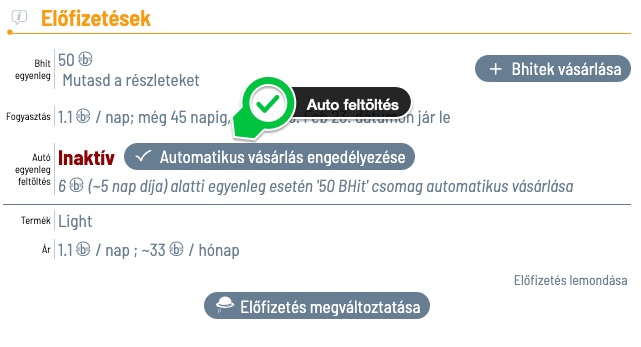
A sikeres engedélyezést követően a rendszerben láthatja az előre tervezett vásárlás adatait, és amennyiben mégsem óhajtja használni itt tudja kikapcsolni is.